综合参考了网上挺多的方案
倒腾了半天终于连接好了
Go都出来这么多年了
还没有个Oracle的官方驱动。。。
过程真的很蛋疼。。一度想放弃直接连ODBC
首先交代一下运行环境和工具版本:
WIN10
MINGW64
ORACLE INSTANCCLIENT_18_3 x64
Jetbrins Goland
看完这篇文章,你可以解决如下问题(正经的解决):
编译阶段:
1. exec: "gcc": executable file not found in %PATH%
2. exec: "pkg-config": executable file not found in %PATH%
3. cannot use (**_Ctype_struct_OCIServer)(unsafe.Pointer(&conn.svc))
(type **_Ctype_struct_OCIServer) as type **_Ctype_struct_OCISvcCtx
in argument to func literal
运行阶段:
1. Process finished with exit code -1073741701 (0xC000007B)
2. exit status 3221225595
开始
一、下载ORACLE INSTANCCLIENT 和对应的SDK
下载地址:https://www.oracle.com/technetwork/topics/winx64soft-089540.html
我选用了18.3 x64的版本,能向下兼容,不用担心
注意basic版本和sdk都需要下载下来,一共是两个文件
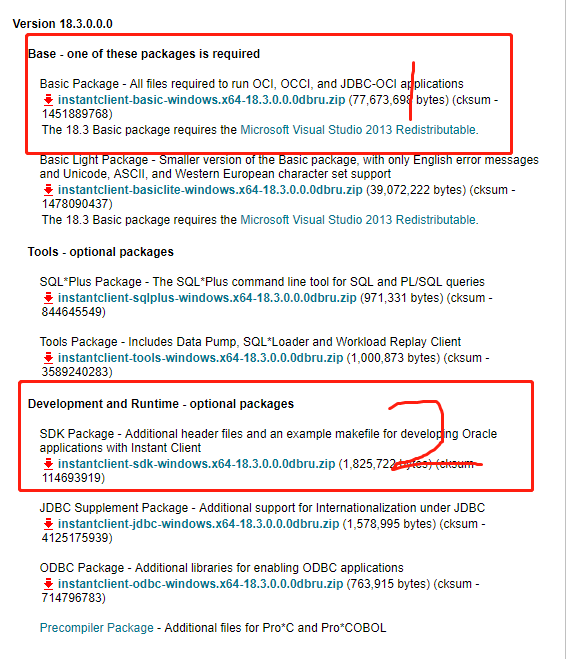
下载之后先解压basic压缩包,然后将sdk解压到basic目录下:

添加如下环境变量到系统PATH变量:(按自己的情况添加)

二、下载安装MINGW64
主要是解决WIN中没有GCC的问题
如果不安装后期会出现问题:(exec: "gcc": executable file not found in %PATH%)
因为之前下载的ORACLE INSTANCCLIENT是64位的所以我们也需要下载MINGW64才能编译
下载地址:https://sourceforge.net/projects/mingw-w64/files/
注意,第一个是在线安装程序,较慢,建议直接下载7z压缩包。解压即可

解压之后,添加如下环境变量到PATH:(按自己的情况添加)

三、获取GO-OCI8驱动
执行命令:go get github.com/wendal/go-oci8
会报一个错误:pkg-config: exec: "pkg-config": executable file not found in %PATH%
先忽略,后面会解决
四、修改OCI8.PC
进入GOPATH目录,找到OCI8.PC文件,打开,修改 红色框的部分(按你自己的情况)
%GoPath%srcgithub.comwendalgo-oci8windows

然后:
1.复制此目录下pkg-config.exe到mingw64下的bin目录
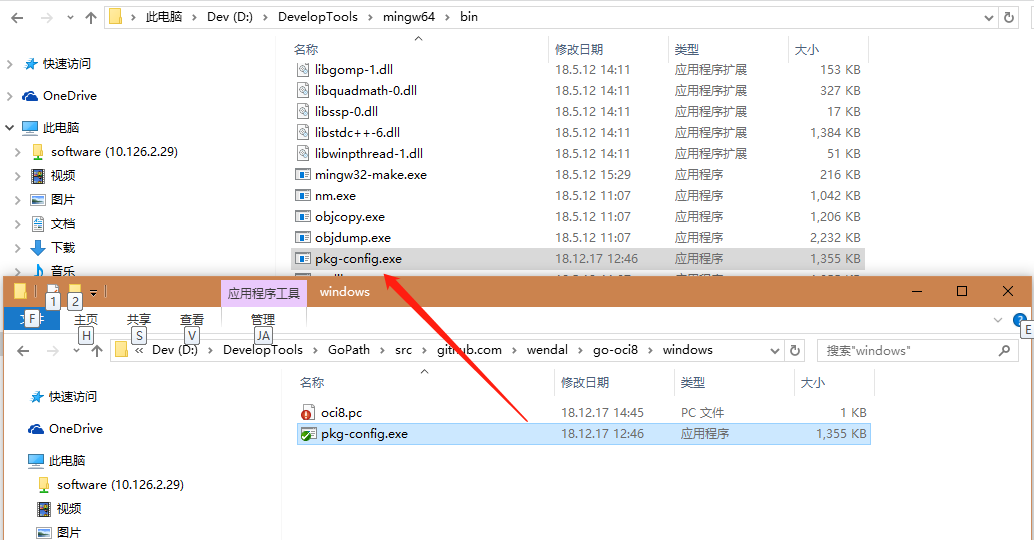
2.复制此目录下oci8.pc到mingw64下的lib/pkg-config目录(pkg-config目录需要自己建)
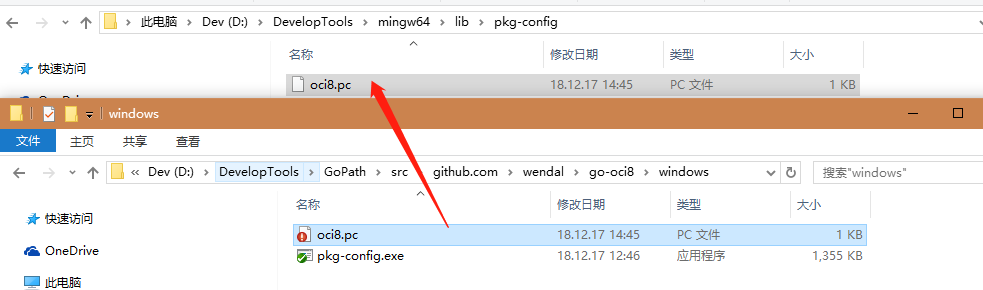
添加如下(PKG_CONFIG_PATH)环境变量:(按自己情况)
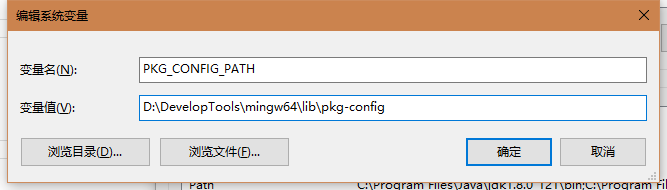
五、最后一步
执行命令:go get github.com/wendal/go-oci8
此时执行这个操作
应该已经没有(pkg-config: exec: "pkg-config": executable file not found in %PATH%)这个错误了,如果还有,就是上一步你做的不太对。
但是,还会有新的错误出现,如下:

不要慌
打开GOPATH目录下,oci8.go文件
路径:%GoPath%srcgithub.comwendalgo-oci8
此文件中四处OCIServer为OCISvcCtx
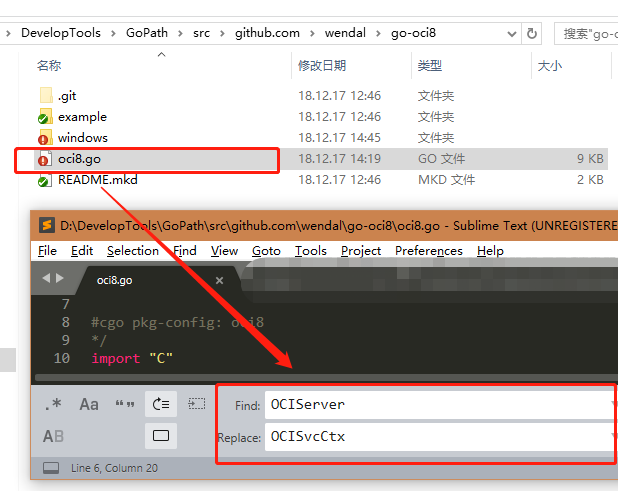
再次!!!!
执行命令:go get github.com/wendal/go-oci8
可以了,完事儿。
让我们上一段代码,测试一下:
package main import ( "database/sql" "fmt" "log" "os" _ "github.com/wendal/go-oci8" ) func query() { os.Setenv("NLS_LANG", "AMERICAN_AMERICA.AL32UTF8") log.SetFlags(log.Lshortfile | log.LstdFlags) db, err := sql.Open("oci8", "j1_bibox/oracle123@10.1.196.200:1521/zjdevdb") if err != nil { log.Fatal(err) } defer db.Close() rows, err := db.Query("select * from v$version") if err != nil { log.Fatal(err) } cols, _ := rows.Columns() rawResult := make([][]byte, len(cols)) result := make([]string, len(cols)) dest := make([]interface{}, len(cols)) for i := range rawResult { dest[i] = &rawResult[i] } for rows.Next() { err = rows.Scan(dest...) for i, raw := range rawResult { if raw == nil { result[i] = "" } else { result[i] = string(raw) } } fmt.Printf("%s ", result[0]) } rows.Close() } func main() { query() }
走你
就是这么刺激,还是错!!!!?????
现在不要慌,冷静一点,分析情况
首先,如果你的代码在IDE中运行,会报错如下:
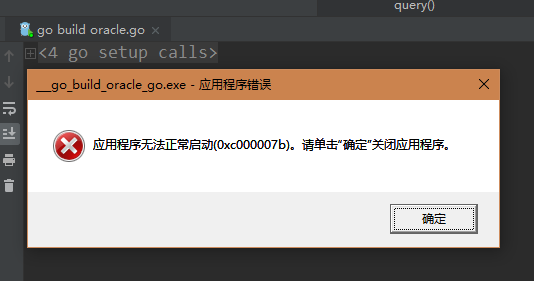
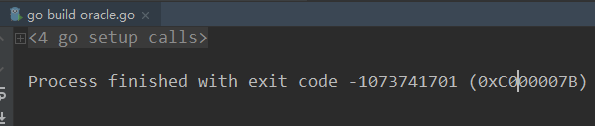
如果你不信这个邪,在cmd中运行,会报错如下:
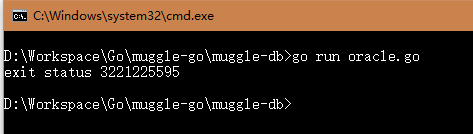
然后你拿着报错信息,去找度娘,有人会告诉你,你的instanceclient版本不对,然后你就不停的换版本,换版本,换版本
然后发现卵用没有
对,那个人就是我,=_=???????
现在!!我现在!!告诉你!!
真相只有一个!!!!!!!!
那就是:以管理员模式运行
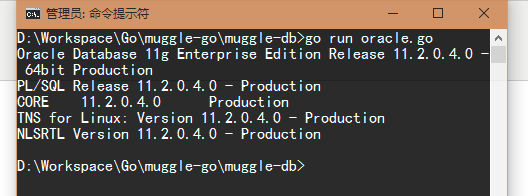
来到这,无数次失败,无数次尝试最后获得成功的激动,瞬间就把你点燃。
恐怕这就是计算机世界吸引我的地方吧。
IDE中也可以这样解决问题:
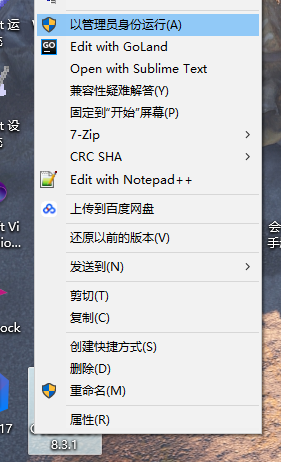
最后的最后,让我们给这段代码加个注释:
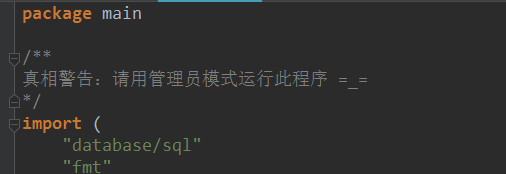
最后的最后的最后,如有指教,请留言。